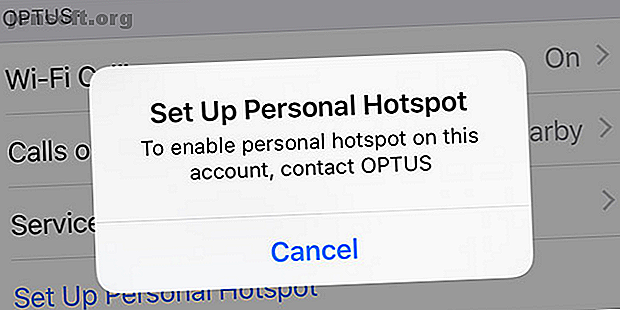
iPhone हॉटस्पॉट काम नहीं कर रहा है? कैसे iPhone टेदरिंग को ठीक करने के लिए
विज्ञापन
पता करें कि आपका iPhone हॉटस्पॉट काम नहीं कर रहा है? तुम अकेले नहीं हो। अफसोस की बात है, स्मार्टफोन टेथरिंग की दुनिया में नेटवर्किंग समस्या एक आम समस्या है।
यदि आपका iPhone आपके व्यक्तिगत हॉटस्पॉट को सक्षम करने में विफल रहा है, तो आपका iPhone हॉटस्पॉट खोज योग्य नहीं है, या आप किसी अन्य हॉटस्पॉट समस्या का सामना कर रहे हैं, पढ़ते रहें। हम iPhone टेदरिंग को ठीक करने के तरीके के बारे में जानने जा रहे हैं।
1. सुनिश्चित करें कि टेथरिंग सक्षम है
यह स्पष्ट लगता है, लेकिन क्या आप सुनिश्चित हैं कि आपने अपने iPhone की सेटिंग में टेदरिंग चालू कर दी है? यहां तक कि अगर यह पहले सक्षम था, तो आप इसे नियंत्रण केंद्र के माध्यम से दुर्घटना से निष्क्रिय कर सकते हैं, या शायद एक iOS अपडेट ने इसे आपकी जानकारी के बिना बंद कर दिया। यदि यह चालू नहीं है, तो आपका iPhone हॉटस्पॉट खोज योग्य नहीं होगा।
यह जाँचने के लिए कि आपका व्यक्तिगत हॉटस्पॉट सक्षम है या नहीं, सेटिंग्स> सेल्युलर> पर्सनल हॉटस्पॉट पर जाएं और सुनिश्चित करें कि टॉगल चालू स्थिति में है। आपको अपने हॉटस्पॉट नेटवर्क के नाम के साथ-साथ अब खोजे जाने वाले संदेश के नीचे एक संदेश देखना चाहिए। यदि यह चालू नहीं था, तो सुनिश्चित करें कि आप जानते हैं कि हॉटस्पॉट सुविधा का उपयोग कैसे करें। अपने iPhone पर हॉटस्पॉट फ़ीचर का उपयोग कैसे करें। अपने आईफ़ोन पर हॉटस्पॉट फ़ीचर का उपयोग कैसे करें। आपके आईफ़ोन में एक हॉटस्पॉट सुविधा है जो आपके मोबाइल डेटा को किसी के साथ साझा करने की सुविधा देता है डिवाइस। इसका उपयोग कैसे शुरू करें, यहां बताया गया है। पहली जगह में और भी पढ़ें।
( नोट: हॉटस्पॉट का नाम वास्तव में आपके डिवाइस के नाम को दर्शाता है। नाम बदलने के लिए, आपको सेटिंग्स> जनरल> अबाउट> नेम पर क्लिक करना होगा ।)
जब आप हॉटस्पॉट सेटिंग में होते हैं, तो यह सुनिश्चित करना भी महत्वपूर्ण है कि आपका हॉटस्पॉट पासवर्ड सही है। आप वाई-फाई पासवर्ड पर टैप करके हॉटस्पॉट पासवर्ड बदल सकते हैं।
2. यदि टेथरिंग सेटिंग अनुपलब्ध हैं

उन कारणों के लिए जो हमेशा पूरी तरह से स्पष्ट नहीं होते हैं, कुछ वाहक अपने उपकरणों पर टेदरिंग को अक्षम करते हैं। समस्या बंद उपकरणों पर सबसे अधिक प्रचलित है जो आपने सीधे एक वाहक की दुकान के माध्यम से खरीदी है, लेकिन यह अनलॉक किए गए फोन और टैबलेट पर भी हो सकता है।
यह समस्या कई मायनों में प्रकट होती है। आपको लग सकता है कि सेटिंग मेनू में टेथरिंग विकल्प पूरी तरह से ग्रे हो गया है, या आपको एक ऑनस्क्रीन संदेश दिखाई दे सकता है जो इस खाते पर व्यक्तिगत हॉटस्पॉट को सक्षम करने के लिए पढ़ता है , [वाहक] से संपर्क करें । अक्सर, इसके साथ एक चरखा भी होगा।
कभी-कभी, आपके वाहक के FAQ पर एक त्वरित खोज समस्या को हल करेगी। सेटिंग को सक्षम करने के लिए समाधान आपके वाहक को एसएमएस भेजने के रूप में सरल हो सकता है।
गुम APN डेटा भी अपराधी हो सकता है। यदि आप कोड जानते हैं, तो आप सेटिंग्स> सेलुलर> सेलुलर डेटा विकल्प> सेलुलर नेटवर्क> एपीएन सेटिंग्स पर जाकर उन्हें जोड़ सकते हैं।
हालाँकि, कुछ अवसरों पर, वाहक ने आपके खाते पर विकल्प को स्थायी रूप से अक्षम कर दिया होगा। अधिक जानकारी के लिए, आपको अपने वाहक की सहायता टीम से संपर्क करना होगा और उनके साथ मुद्दे को उठाना होगा।
3. पॉवर साइकिल योर डिवाइस
यदि आपका iPhone हॉटस्पॉट काम नहीं कर रहा है, तो यह आपके डिवाइस को बंद करने और फिर से चालू करने की सदियों पुरानी सलाह का पालन करने लायक है। जल्दी समाधान के लिए, आप इसके बजाय हवाई जहाज मोड को चालू करने का प्रयास कर सकते हैं। इसे सक्षम करें, 10 सेकंड प्रतीक्षा करें, फिर इसे फिर से अक्षम करें।
आपको अपने iPhone हॉटस्पॉट से कनेक्ट करने की कोशिश कर रहे डिवाइस को पावर साइकिल करने की कोशिश करनी चाहिए। याद रखें, समस्या आपके iPhone के बजाय अन्य डिवाइस के साथ हो सकती है।
4. एक अलग कनेक्शन विधि का प्रयास करें


अधिकांश लोग मानते हैं कि व्यक्तिगत हॉटस्पॉट का उपयोग करने के लिए, आपको वाई-फाई कनेक्शन का उपयोग करने की आवश्यकता है। यह सच नहीं है। आप कनेक्शन बनाने के लिए ब्लूटूथ या एक भरोसेमंद यूएसबी केबल का भी उपयोग कर सकते हैं।
वैकल्पिक हॉटस्पॉट कनेक्शन विधियों को आज़माकर, आप अपने फ़ोन के वाई-फाई हार्डवेयर के साथ समस्या (या स्थापित) कर सकते हैं। एक अलग कनेक्शन विधि का उपयोग करने के लिए, आपको सेटिंग> सेलुलर> व्यक्तिगत हॉटस्पॉट पर अपने व्यक्तिगत हॉटस्पॉट को सक्षम करने की आवश्यकता होगी।
यदि आप ब्लूटूथ का उपयोग करने का प्रयास कर रहे हैं, तो आपको अपने iPhone को उस कंप्यूटर या मोबाइल डिवाइस के साथ जोड़ना होगा, जिसके साथ आप हॉटस्पॉट साझा करना चाहते हैं। एक iPhone पर, इसका मतलब है कि आपको सेटिंग्स> ब्लूटूथ पर जाना होगा और प्रश्न में डिवाइस के नाम पर टैप करना होगा।
आपके अन्य डिवाइस पर प्रक्रिया ऑपरेटिंग सिस्टम के लिए विशिष्ट होगी। मैनुअल का संदर्भ लें, या ब्लूटूथ के साथ अपने मोबाइल डिवाइस को पीसी से कनेक्ट करने के बारे में हमारे गाइड को देखें। अपने मोबाइल को पीसी से कैसे कनेक्ट करें ब्लूटूथ का उपयोग करके अपने मोबाइल को पीसी से कैसे कनेक्ट करें ब्लूटूथ का उपयोग करके अपने मोबाइल को ब्लूटूथ से कंप्यूटर से कनेक्ट करने की आवश्यकता है? ब्लूटूथ कनेक्शन सेट करने और फ़ाइलों को स्थानांतरित करने का तरीका यहां बताया गया है। अधिक मार्गदर्शन के लिए और पढ़ें। यदि यह पहली बार है कि आपने दूसरी डिवाइस कनेक्ट की है, तो आपको पिन सत्यापन प्रक्रिया से गुजरना पड़ सकता है।
हॉटस्पॉट से कनेक्ट करने के लिए USB केबल का उपयोग करना उतना ही सरल है जितना कि अपने फोन को कंप्यूटर से कनेक्ट करना और उपलब्ध नेटवर्क की सूची से हॉटस्पॉट का चयन करना। सबसे तेज़ प्रकार के कनेक्शन होने से भी USB को लाभ होता है। यदि गति आपके लिए महत्वपूर्ण है, तो यह सबसे अच्छा समाधान है।
5. नेटवर्क सेटिंग्स रीसेट करें


iOS उपयोगकर्ता के डेटा को मिटाने और फ़ैक्टरी डिफॉल्ट्स के लिए सेटिंग्स को पुनर्स्थापित करने का एक अंतर्निहित तरीका प्रदान करता है। हालाँकि, आप केवल कुछ प्रकार के डेटा को हटाकर अधिक बारीक दृष्टिकोण अपना सकते हैं।
आपके iPhone के व्यक्तिगत हॉटस्पॉट के काम नहीं करने की स्थिति में, आपको केवल नेटवर्क सेटिंग्स को हटाने की आवश्यकता है। ऐसा करने के लिए, सेटिंग्स> सामान्य> रीसेट> नेटवर्क सेटिंग्स रीसेट करें । फोन को आगे बढ़ने से पहले आपको अपना पासकोड डालना होगा।
रीसेट प्रक्रिया आपके सभी वाई-फाई और वाहक सेटिंग्स को हटा देगी और आपके कस्टम iPhone नाम को हटा देगी। यह आपको यह सुनिश्चित करने के लिए एक खाली स्लेट देगा कि हॉटस्पॉट समस्या के कारण गलत नेटवर्क सेटिंग नहीं थी।
6. आईक्लाउड से साइन आउट करें


कुछ लोगों ने यह भी दावा किया है कि आपके iCloud खाते से लॉगिंग करने से एक व्यक्तिगत हॉटस्पॉट हल हो सकता है जो काम नहीं करता है। यह स्पष्ट नहीं है कि ऐसा करने से नेटवर्क समस्या ठीक हो जाएगी, लेकिन यदि कोई अन्य चीज़ हल नहीं हुई तो यह एक शॉट के लायक है।
अपने iCloud खाते से साइन आउट करने के लिए, सेटिंग्स> [उपयोगकर्ता नाम]> साइन आउट पर जाएं । सुनिश्चित करें कि आप सेवाओं को फिर से सक्षम करने के लिए अपने खाते में वापस लॉग इन करें।
7. अपना iPhone रीसेट करें
अंतिम-खाई का समाधान ऑपरेटिंग सिस्टम को मिटा देना है - अपने सभी उपयोगकर्ता डेटा के साथ-साथ और पूरे iPhone को रीसेट करना है कि कैसे अपने iPhone और iPad को फ़ैक्टरी रीसेट करें अपने फ़ैक्टरी को कैसे रीसेट करें अपने आईफ़ोन और आईपैड को रीसेट करें आश्चर्य है कि फ़ैक्टरी आपके आईफोन या आईपैड को रीसेट कैसे करें? अपने iOS डिवाइस के डेटा को आसानी से बैकअप, रीसेट और पुनर्स्थापित करने का तरीका यहां बताया गया है। अधिक पढ़ें ।
आप इस प्रक्रिया को शुरू करने के लिए Settings> General> Reset> Erase All Content and Settings पर जा सकते हैं। वैकल्पिक रूप से, आप iTunes का उपयोग करके भी समान परिणाम प्राप्त कर सकते हैं। अपने कंप्यूटर पर ऐप खोलें और [iPhone नाम]> सारांश> iPhone पुनर्स्थापित करें । सुनिश्चित करें कि आपने ऐसा करने से पहले अपने iPhone का बैकअप ले लिया है ताकि आपको कुछ खोना न पड़े।
एप्पल सर्विस सेंटर नेक्स्ट पर जाएँ
यदि अन्य सभी विफल हो जाते हैं, तो आप एक Apple स्टोर (या अधिकृत सेवा प्रदाता) के पास जा सकते हैं और एक बार देख सकते हैं। एक मौका है कि आप एक हार्डवेयर समस्या का सामना कर रहे हैं। यदि आप हैं, तो सेटिंग्स या प्रकार के कनेक्शन के साथ फ़िडलिंग की कोई भी राशि iPhone हॉटस्पॉट से कनेक्ट करने में आपकी अक्षमता को हल नहीं करेगी।
मोबाइल हॉटस्पॉट सुविधा पर अपनी निर्भरता को कम करने के लिए, लगभग कहीं भी नि: शुल्क वाई-फाई का उपयोग कैसे करें, इसके बारे में जानकारी प्राप्त करें। मुफ्त असीमित वाई-फाई इंटरनेट का उपयोग कैसे करें, लगभग कहीं भी मुफ्त असीमित वाई-फाई इंटरनेट का उपयोग कैसे करें, लगभग कहीं भी नहीं है फ्री वाई-फाई स्कोर करने से बेहतर है। यहां मुफ्त असीमित वाई-फाई खोजने के कुछ तरीके दिए गए हैं, चाहे आप कहीं भी हों। अधिक पढ़ें ।
इसके बारे में अधिक जानें: iPhone टिप्स, समस्या निवारण, वाई-फाई हॉटस्पॉट, वाई-फाई टेथरिंग।

